Wie binde ich Kopfbilder ein?
Wohin muss ich das Kopfbild hochladen?
Kopfbilder liegen in Ihrem Webauftritt unter _Ressourcen im Ordner für Kopfbilder. Dort finden Sie bereits ein Dummy-Kopfbild mit dem Titel Standard-Kopfbild und dem Dateinamen default vor.
- Markieren Sie das Standard-Kopfbild.
- Importieren Sie Ihr eigenes Kopfbild über Datei > Datei importieren und wählen Sie dabei aus: "Die aktuelle Version der Datei "default" wird ersetzt".
- Bestätigen Sie mit "Importieren".
- Geben Sie das neue Kopfbild frei.
Mehrere Kopfbilder anlegen
Standardmäßig wird für einen gesamten Webauftritt ein gemeinsames Kopfbild verwendet (Dateiname: default, Dateititel: Standard-Kopfbild).
Es ist allerdings möglich, für jeden Hauptnavigationspunkt (z.B. "Aktuelles", "Studium" oder "Forschung") ein jeweils eigenes Kopfbild zu verwenden. Auch für Teilbäume unterhalb eines Hauptnavigationspunkts können eigene Kopfbilder verwendet werden.
Dazu müssen zunächst mehrere Kopfbilder in den Ordner "Kopfbilder" importiert werden. Es ist sinnvoll, in ihrem Dateinamen gleich anzugeben, für welchen Navigationspunkt sie vorgesehen sind (z.B. "studium.jpg").
Beispiel Biologie
Diese Kopfbilder werden unter den beiden Hauptnavigationspunkten statt dem Standard-Kopfbild angezeigt.
Aktuelles:

Studium:
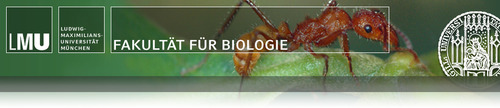
Mehrere Kopfbilder zuordnen
Die Kopfbilder müssen nun im Stylesheet den gewünschten Teilbäumen zugeordet werden. Dies machen Sie in der css-Datei Stylesheet für Bildschrimdarstellung unter Ressourcen / Ordner für Stylesheet-Dateien:

Kopfbild für einem Hauptnavigationspunkt definieren
.kopfbild-hauptnavigationspunkt { background-image: url(../kopfbilder/hauptnavigationspunkt.jpg); }
Achtung: Falls der Dateiname Ihres Hauptnavigatonspunkts Unterstriche oder Bindestriche ( "_" oder "-" ) enthält, müssen Sie diese in der Pfadangabe weglassen.
Beispiel:
Für den Hauptnavigationspunkt vor-studium müssen Sie angeben: .kopfbild-vorstudium ...
Kopfbild für einen Unterordner definieren
Wenn in der zweiten Ebene ein eigenes Kopfbild erscheinen soll, dann müssen die Dateinamen beiden Ebenen durch einen Bindestrich getrennt werden:
.kopfbild-hauptnavigationspunkt-zweiteebene { background-image: url(../kopfbilder/zweiteebene.jpg); }
Die Kopfbilder werden auf allen Unterseiten angezeigt, die zu dem Teilbaum gehören.
Downloads
- Wie binde ich Kopfbilder ein? (275 KByte)





